Hvernig á að nota faldar möppur á Samsung símum

Faldar möppur á Samsung símum munu hjálpa þér að fela persónulegt, trúnaðarefni og vera tryggðar með lykilorðum eða öðrum aðferðum.

Til að fela mikilvægt og persónulegt efni í símanum þurfa notendur að setja upp stuðningsforrit. Hins vegar, ef þú ert að nota Samsung síma, höfum við nú þegar öryggismöppueiginleikann, sem hjálpar þér að færa forrit eða skrár sem eru settar í þessa möppu til að auka öryggi með lykilorðinu sem þú stillir. . Eins og er er öryggismöppueiginleikinn aðeins í boði á ákveðnum tegundum tækja, þar á meðal Galaxy S Series, frá S6 til S10, Galaxy Note Series, frá Note 8 til Note 10, Galaxy Fold, Galaxy A Series, þar á meðal gerðir A20, A50 , A70, og A90, Galaxy Tab S Series, frá S3 og áfram. Frá og með S10 eða Note 10 seríunni birtast sjálfgefið faldar möppur.
Leiðbeiningar um notkun Secure Folder á Samsung
Skref 1:
Fyrst af öllu þurfa notendur Samsung reikning . Farðu síðan í Stillingar > Líffræðileg tölfræði og öryggi > Örugg mappa , eða Stillingar > Læsaskjár og öryggi eða pikkaðu bara á Öryggi eftir síma.
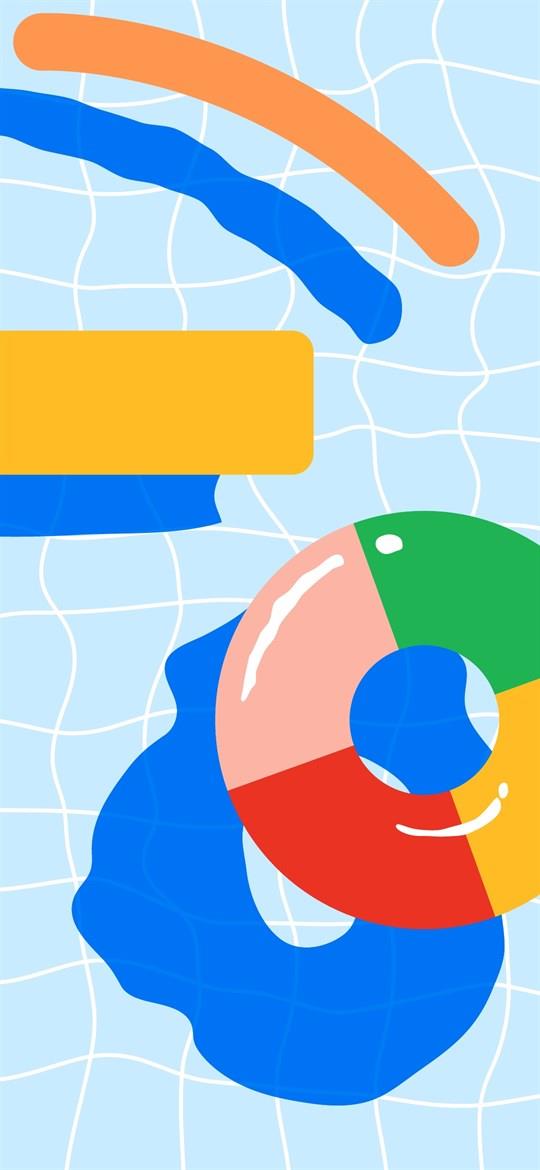
Ef tækið er ekki með það, halum við niður Secure Folder forritinu af hlekknum hér að neðan.
Skref 2:
Birta persónulega Samsung reikninginn færslu tengi og þá mun tækið sjálfkrafa búa til falinn möppu. Þegar þessu ferli er lokið mun viðmótið sýna öryggisaðferðarvalsaðferðina fyrir falinn möppu , þar á meðal að teikna mynstur, PIN-númer, lykilorð eða auðkenningu fingrafara.
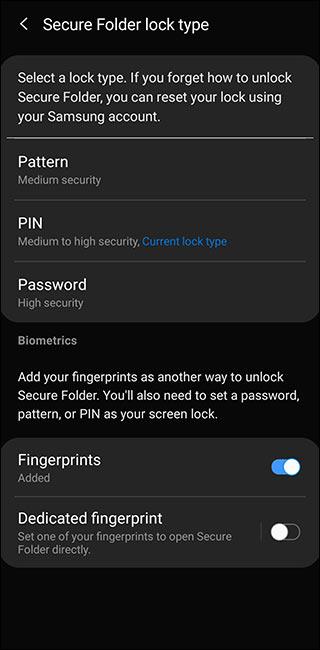
Skref 3:
Niðurstöðurnar sýna falinn möppu fyrir utan skjáviðmótið til notkunar. Til að bæta forritum við Falda möppuna , smellum við á Bæta við forritum hnappinn . Á þessum tíma birtast tiltækar möppur í símanum þínum sem þú getur bætt við faldar möppur, eða hlaðið niður forritum beint úr Play Store/Galaxy Store.
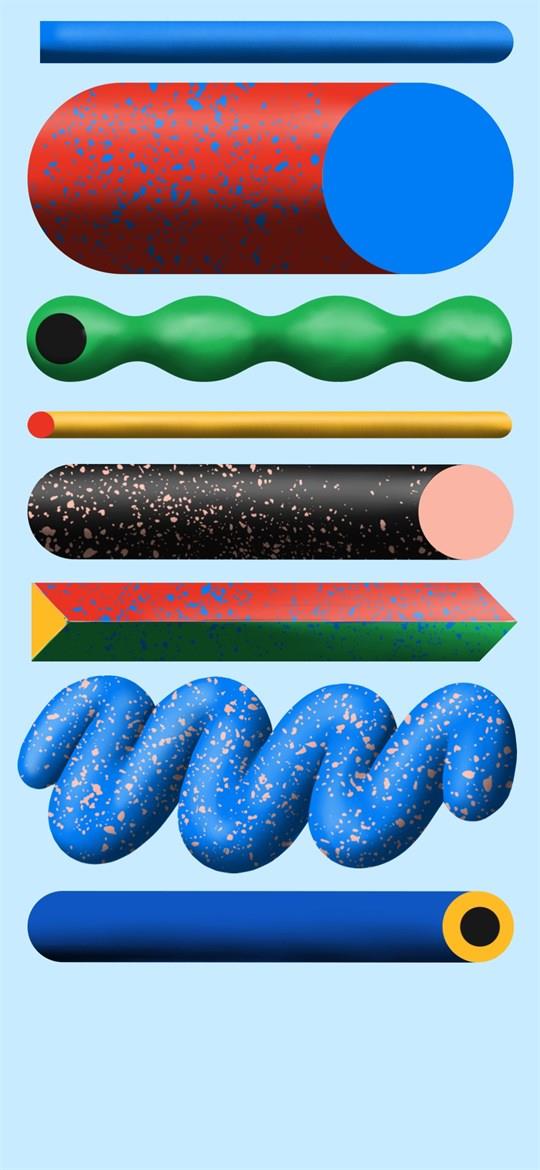
Athugaðu að ef þú velur núverandi forrit verður afrit af forritinu búið til til að geyma skyndiminnisgögn aðskilið frá upprunalega forritinu, nýlega niðurhalaða forritið verður ekki tiltækt. Skilaboðaforritið mun hafa annan innskráningarhluta reiknings í falinni möppu. Vefskoðari, vafraferill og bókamerki birtast ekki í upprunalega ytri vafranum.
Til að færa skrár í Falda möppu eru tvær mismunandi leiðir til að gera það.
Fyrsta leiðin er að fara í Mínar skrár eða bókasafn og halda síðan inni skránni sem þú vilt flytja. Smelltu á 3 punktatáknið efst í hægra horninu og veldu síðan Færa í örugga möppu og staðfestu flutninginn.
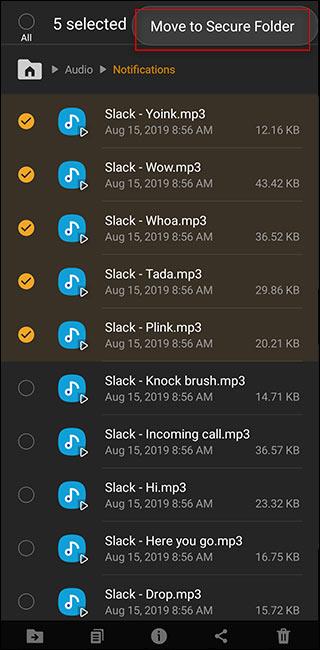
Aðferð 2 er að nota hnappinn Bæta við skrám beint inni í falinni möppu. Sýndu síðan strax valmynd hér að neðan til að fá aðgang að Mínum skrám, myndum, hljóði,... svo við getum bætt því við Falda möppuna.

Skref 4:
Í Falinni möppu geturðu breytt stillingum með sumu efni eins og að breyta gerð læsingar, stillingum fyrir sjálfvirkan læsingu, stillingum reiknings og tilkynninga, breyta skjáviðmóti og tákni Falinna möppu. .
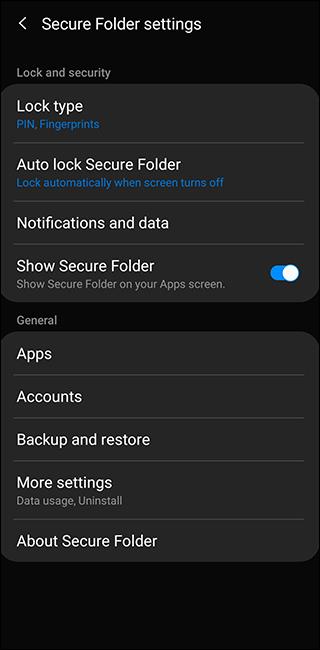
Sjá meira:
Óska þér velgengni!
Í gegnum rauntíma tal-til-texta umbreytingareiginleikana sem eru innbyggðir í mörg innsláttarforrit í dag hefurðu hraðvirka, einfalda og á sama tíma mjög nákvæma innsláttaraðferð.
Bæði tölvur og snjallsímar geta tengst Tor. Besta leiðin til að fá aðgang að Tor úr snjallsímanum þínum er í gegnum Orbot, opinbera app verkefnisins.
oogle skilur líka eftir leitarferil sem þú vilt stundum ekki að einhver sem fái símann þinn lánaðan sjái í þessu Google leitarforriti. Hvernig á að eyða leitarsögu í Google, þú getur fylgst með skrefunum hér að neðan í þessari grein.
Hér að neðan eru bestu fölsuðu GPS forritin á Android. Það er allt ókeypis og krefst þess ekki að þú rótar símann þinn eða spjaldtölvu.
Á þessu ári lofar Android Q að koma með röð af nýjum eiginleikum og breytingum á Android stýrikerfinu. Við skulum sjá væntanlega útgáfudag Android Q og gjaldgengra tækja í eftirfarandi grein!
Öryggi og friðhelgi einkalífsins verða sífellt meiri áhyggjuefni fyrir notendur snjallsíma almennt.
Með „Ekki trufla“ stillingu Chrome OS geturðu tafarlaust slökkt á pirrandi tilkynningum til að fá markvissara vinnusvæði.
Veistu hvernig á að kveikja á leikjastillingu til að hámarka afköst leikja í símanum þínum? Ef ekki, þá skulum við kanna það núna.
Ef þú vilt geturðu líka stillt gagnsætt veggfóður fyrir allt Android símakerfið með því að nota Designer Tools forritið, þar á meðal forritsviðmótið og viðmót kerfisstillinga.
Fleiri og fleiri 5G símagerðir eru settar á markað, allt frá hönnun, gerðum til hluta. Í gegnum þessa grein skulum við kanna strax 5G símagerðirnar sem koma á markað í nóvember.









